4 начина за коригиране на Razer Cortex не успя да добави игра (09.14.25)
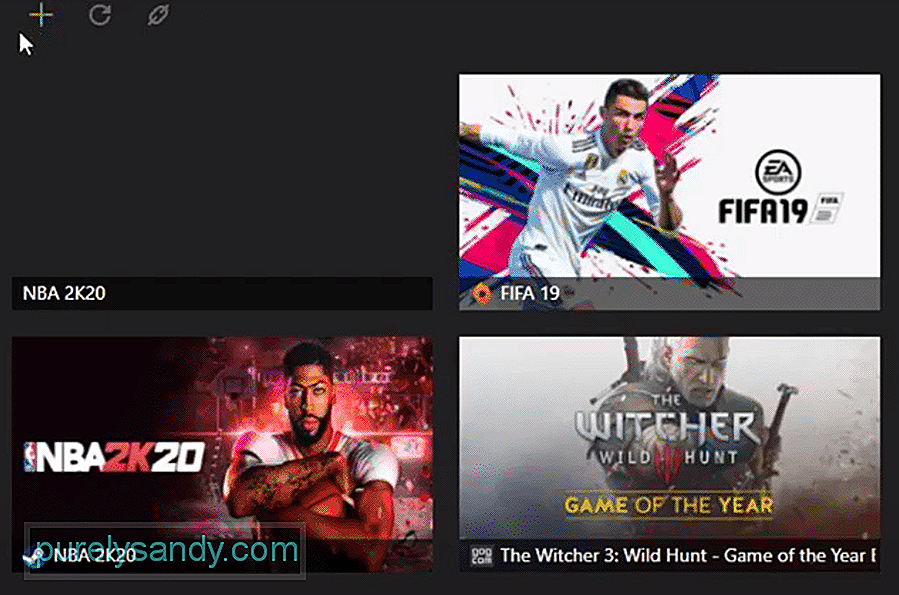 razer cortex не успя да добави игра
razer cortex не успя да добави игра Ако имате проблеми с производителността, инсталирането на Razer Cortex може да помогне за подобряване на вашия геймплей. Въпреки това ще трябва да платите за тази услуга, ако искате пълен достъп до всички нейни функции. Но ако вече знаете как да оптимизирате ръчно компютърната си система, този инструмент няма да Ви донесе много ползи. Всичко, което прави, е да премахва програми, работещи във фонов режим, за да подобри производителността на системата.
Наскоро потребителите споменаха проблеми с техния Razer Cortex. Където не са в състояние да добавят игри в инструмента си за оптимизация, за да ги накарат да работят правилно. Ако сте в подобна ситуация, ето някои решения, които можете да следвате.
Как да коригирате неуспешното добавяне на игра на Razer Cortex?Основната причина, поради която потребителите не могат да добавят своите игри към кората на Razer е, че се опитват да свържат стартовия панел с инструмента за оптимизация, а не с .exe файла. Ето защо те не могат да накарат играта им да работи с инструмента за оптимизация.
Всичко, което трябва да направите, е да следвате правилния път към .exe файла на играта, който се опитвате да свържете с вашия Razer Cortex. Така че, не забравяйте да проверите отново пътя на файла, за да сте сигурни, че избирате правилния файл с приложението.
Понякога антивирусните услуги като Malwarebytes могат да причинят услугата за скенер на игри, която Razer използва, за да намери игрите във вашата компютърна система. Ако имате подобна програма, инсталирана във вашата компютърна система, тогава първото нещо, което препоръчваме, е да премахнете или деактивирате приложението временно и след това да опитате да стартирате инструмента за оптимизация на Cortex, за да проверите дали може да открие вашите игрови файлове.
Всичко, което трябва да направите, е да отворите контролния панел от стартовото меню и да отидете до списъка с инсталирани програми. Оттам просто разберете антивирусната услуга, която сте инсталирали на вашата компютърна система. Щракнете с десния бутон върху него и щракнете върху деинсталиране. След това рестартирайте компютърната си система и опитайте да използвате Razer Cortex, след като системата се зареди отново.
Ако проблемът ви все още не е отстранен, тогава това, което можете да направите, е да деинсталирате инструмента си Razer Cortex с помощта на контролния панел. След като приключите, трябва да премахнете всички останали файлове от лентата на активността си. Оттам рестартирайте системата отново и опитайте да изтеглите софтуера от официалния уебсайт на Razer. След това просто стартирайте настройката и следвайте инструкциите в подканата, за да инсталирате софтуера на вашата компютърна система. Влезте в акаунта си в Cortex и опитайте да добавите игри отново.
И накрая, ако проблемът продължава, тогава единствената опция, която ви остава, е да помолите екипа на Razer за подкрепа. Отидете до официалния уебсайт на Cortex и помолете членовете на екипа за поддръжка чрез чата на живо да увеличат шансовете ви да решите този проблем експоненциално. Не забравяйте да им предоставите екранни снимки, заедно с пътека до файла до директорията, в която сте инсталирали играта си. Те ще ви насочат съответно, за да разрешите проблема най-ефективно.
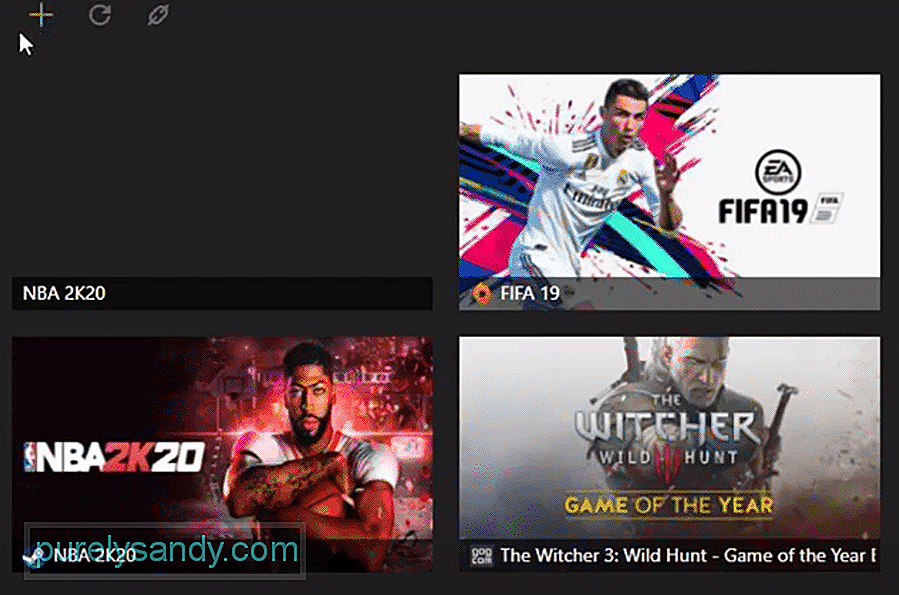
YouTube Video.: 4 начина за коригиране на Razer Cortex не успя да добави игра
09, 2025

